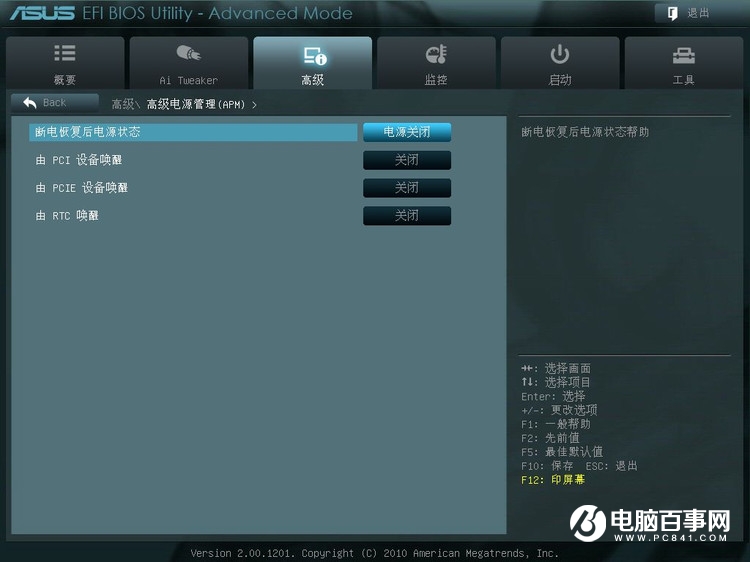3、再切换至【高级】选项,这个选项是我们经常会用到的设置页面,包括处理器设置、北桥和南桥、SATA设置、USB设备、高级电源管理和内置设备设置。
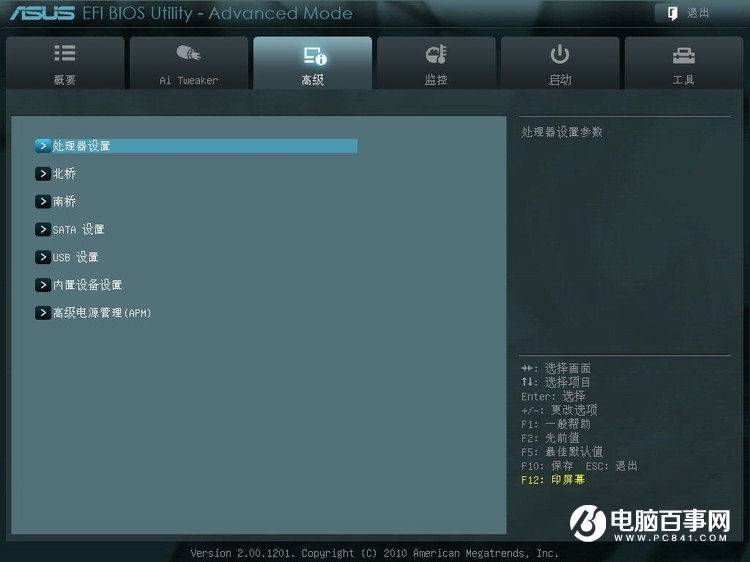
我们先来看看处理器设置有哪些可以进行设置的。
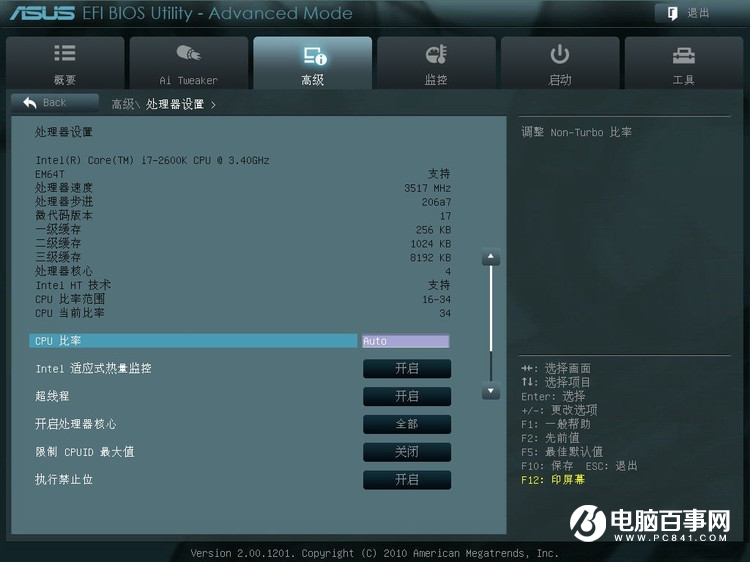
一般全默认
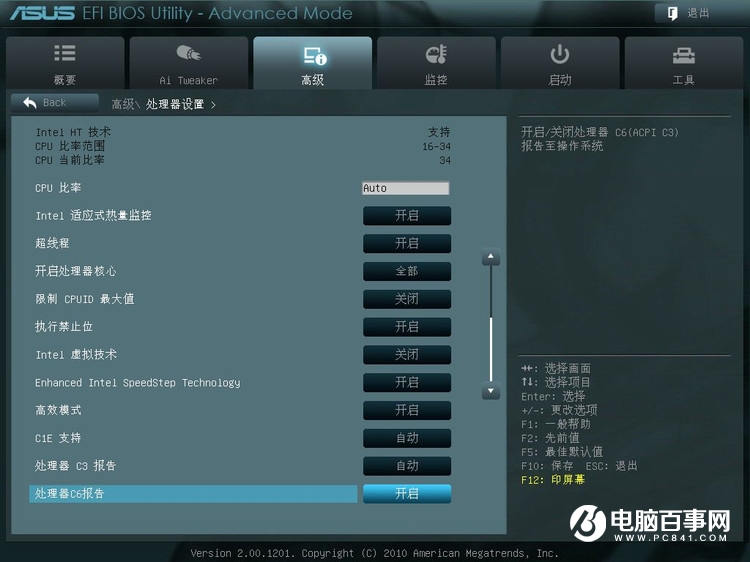
北桥设置界面如下图所示。
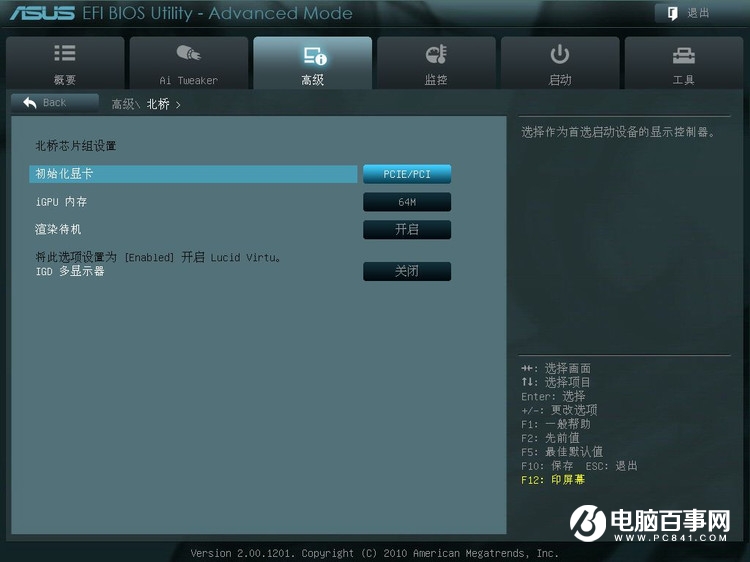
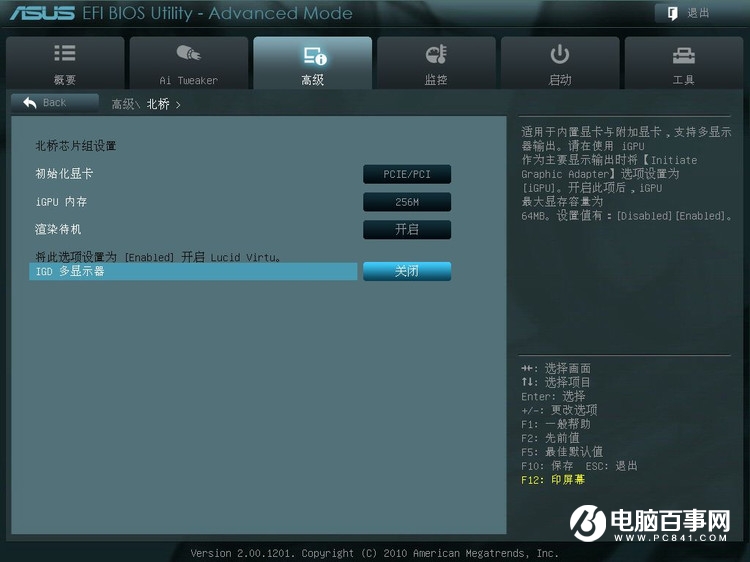
需要显卡切换的就先设“初始化显卡”为IGD 再打开“IGD多显示器”。
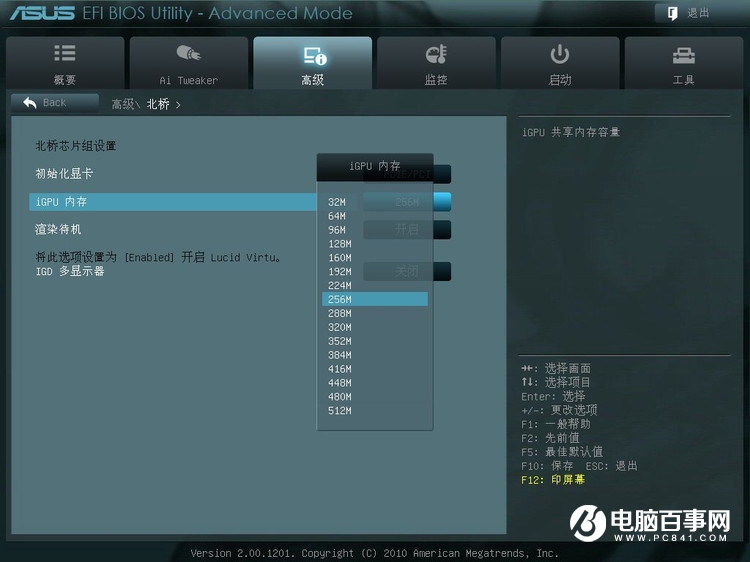
显存设置界面如下图所示。
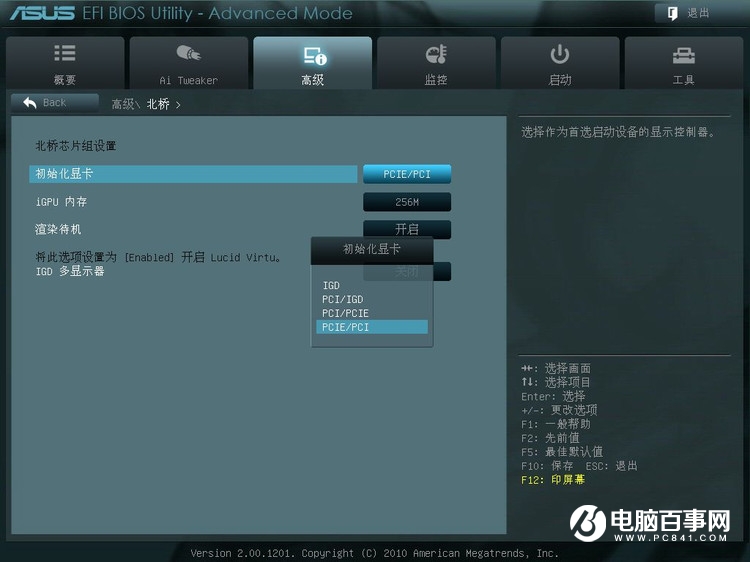
南桥设置界面如下图所示。
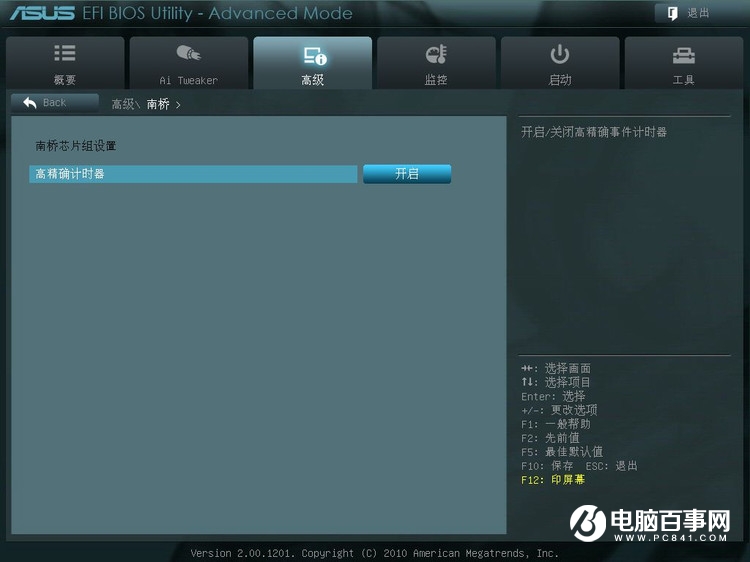
SATA设置页面如下图所示,其中有点需要强调,那就是SATA模式,一般情况是建议设置为AHCI模式,如果你有多个硬盘,那么可以设置为RAID模式
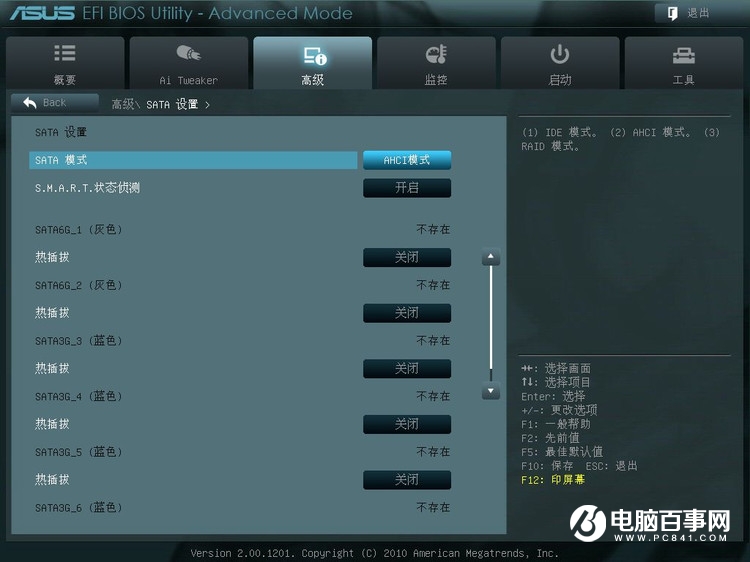
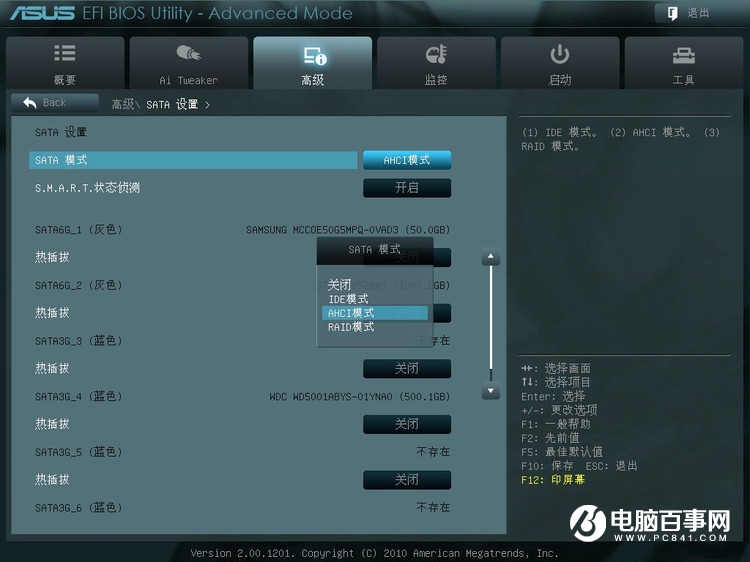
以上界面显示均不存在,说明这台主机没有插上硬盘。
UBS设置界面如下图所示。
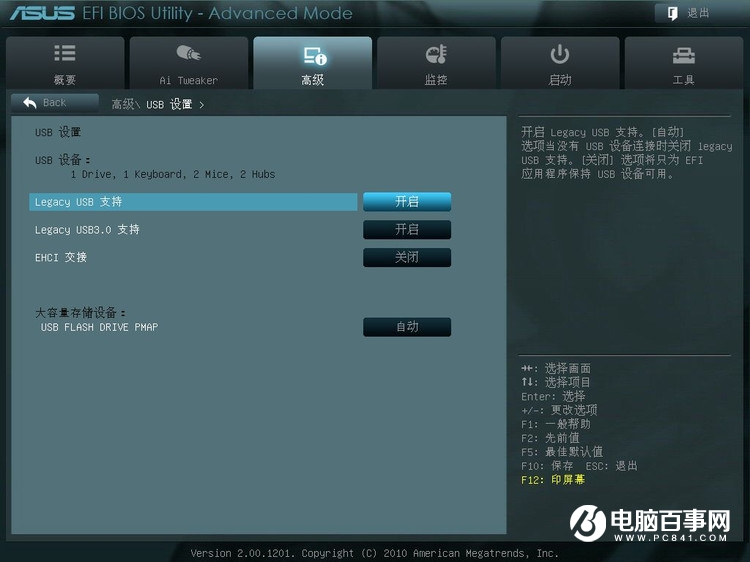
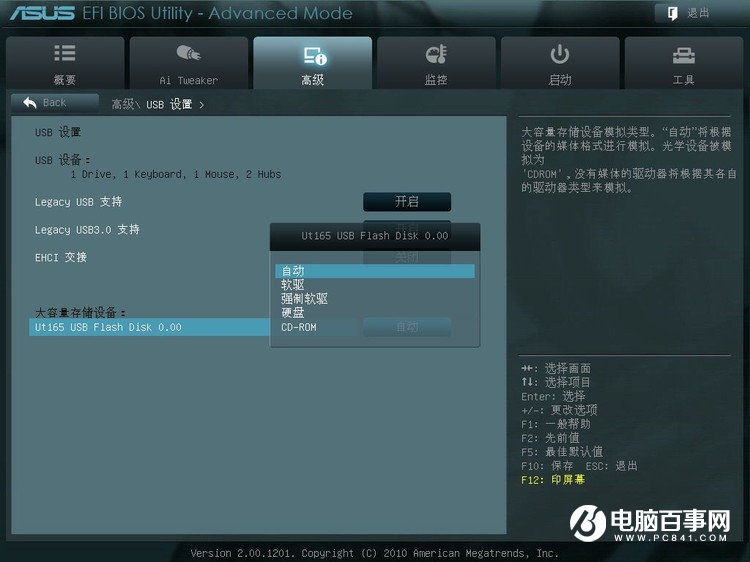
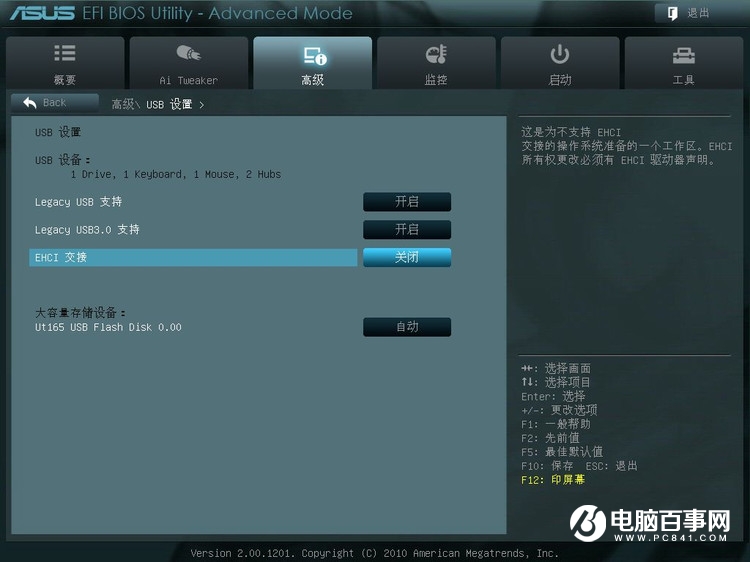
内置设备设置:
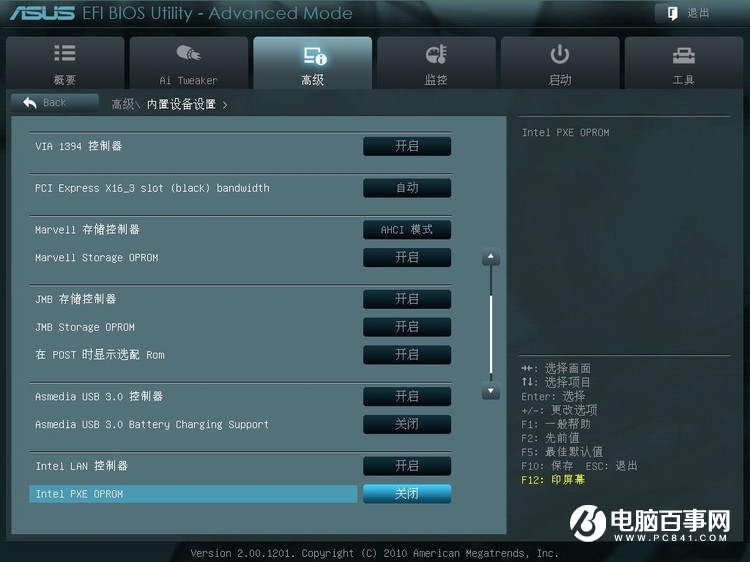
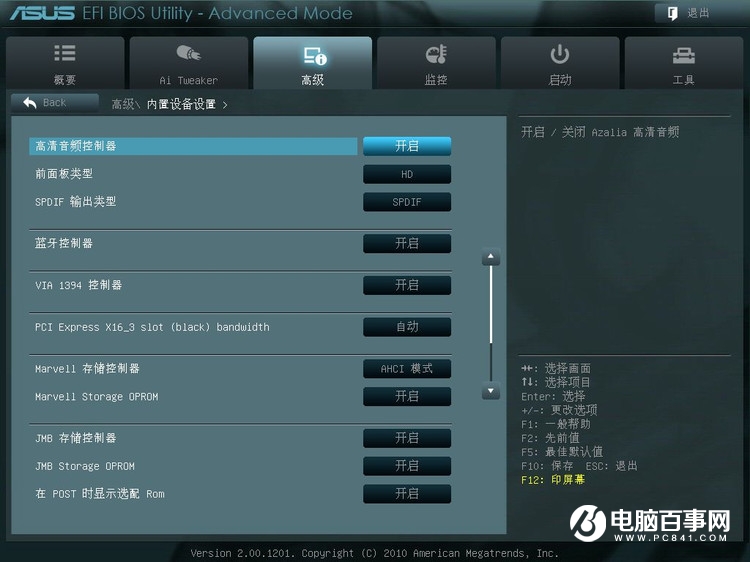
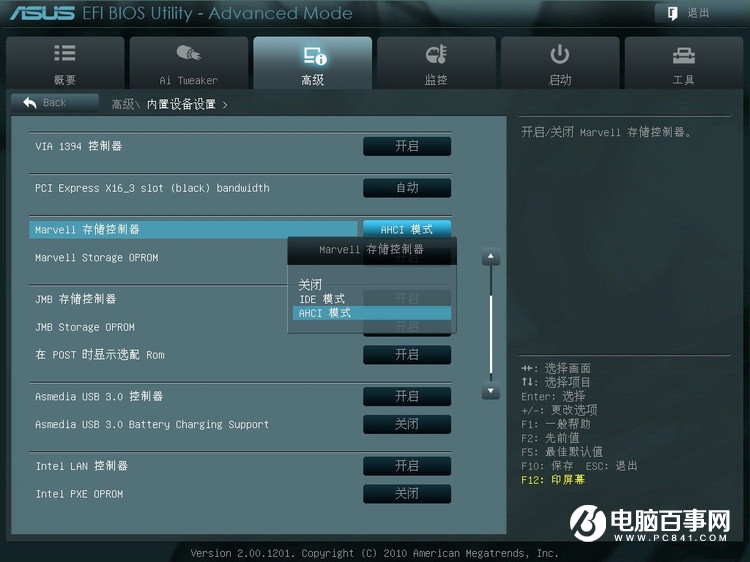
高级电源管理设置界面。